CorelDRAW软件怎么制作箭头形状?
来源:网络收集 点击: 时间:2024-07-30启动软件,新建尺寸
首先我制作箭头的软件是CorelDRAW软件,我需要打开我的软件,然后新建一个文件,因为是练习,我就直接做一个A4的页面
 2/8
2/8找到基本形状工具
其实箭头不要我们手动的去画,因为CorelDRAW软件中自带了一些箭头的元素,我们只要找到他,在工具栏中有一个基本形状工具,按住不动,会弹出一个工具组,选择箭头形状
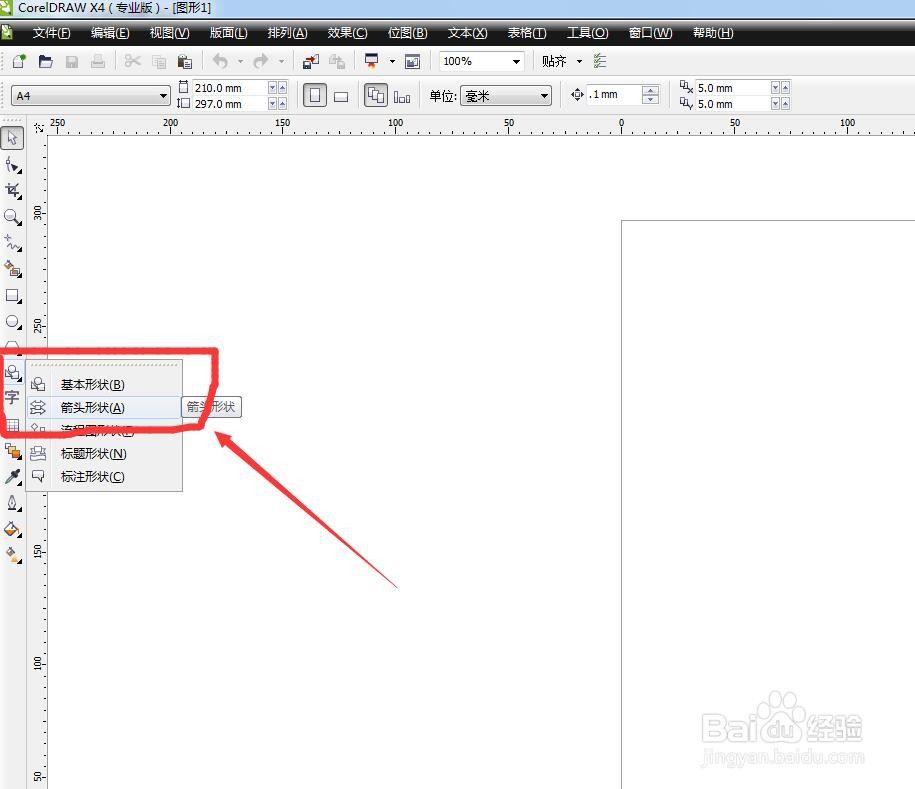 3/8
3/8在属性栏中设置箭头类型
选择箭头形状之后,属性栏也相应的发生了变化,在属性栏有一个下拉三角点击一下会看到有很多种箭头类型,我们可以选择一个自己想要的箭头
 4/8
4/8选择好直接在工作区绘制
比如我选择最常用的第一种,然后直接用鼠标拖拽就可以绘制一个箭头形状了,长度宽度都可以调节,然后属性栏中可以增加它的轮廓线,让形状更明显
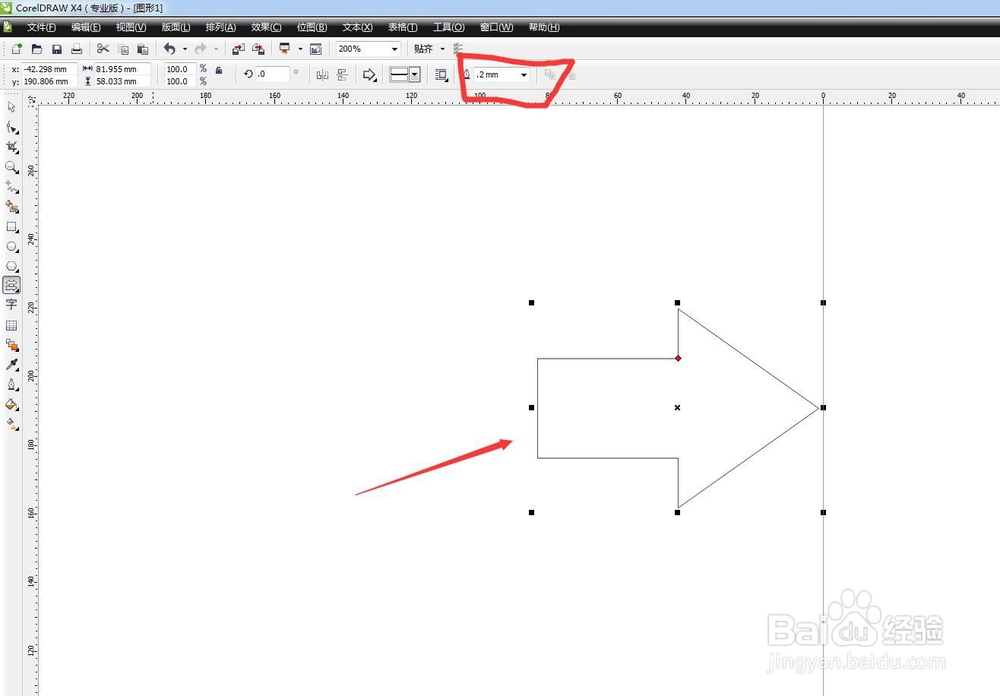 5/8
5/8可以直接更改箭头的颜色
绘制完成后,可以修改箭头的颜色,直接选择右侧的颜色块点击一下,比如我选择一个红色,然后可以看到属性,已经变为红色,去掉轮廓线
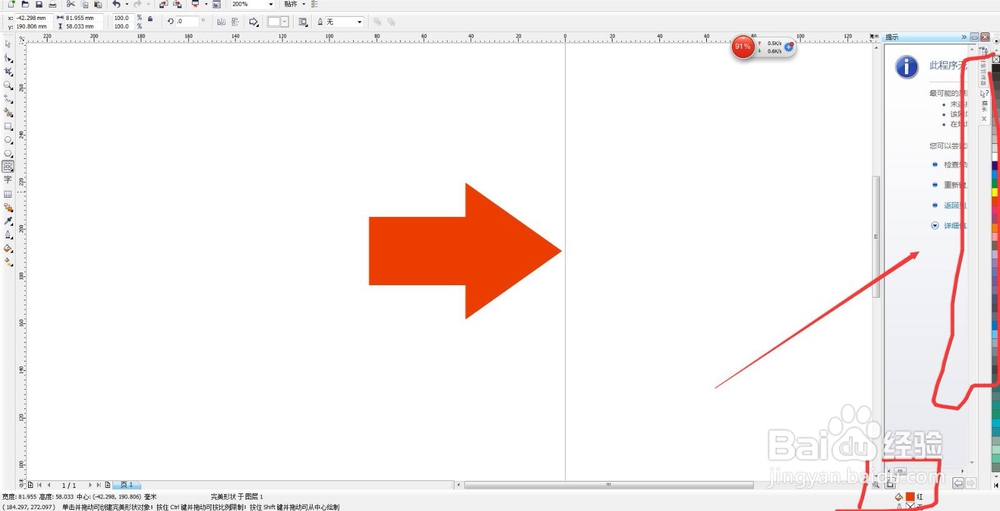 6/8
6/8可以使用形状工具对箭头调整
我们的箭头并不是只有这样的类型,还可以使用形状工具去调整,在图形中可以看到有一个红色的小方块,用形状工具选择可以拖动调整它的形态
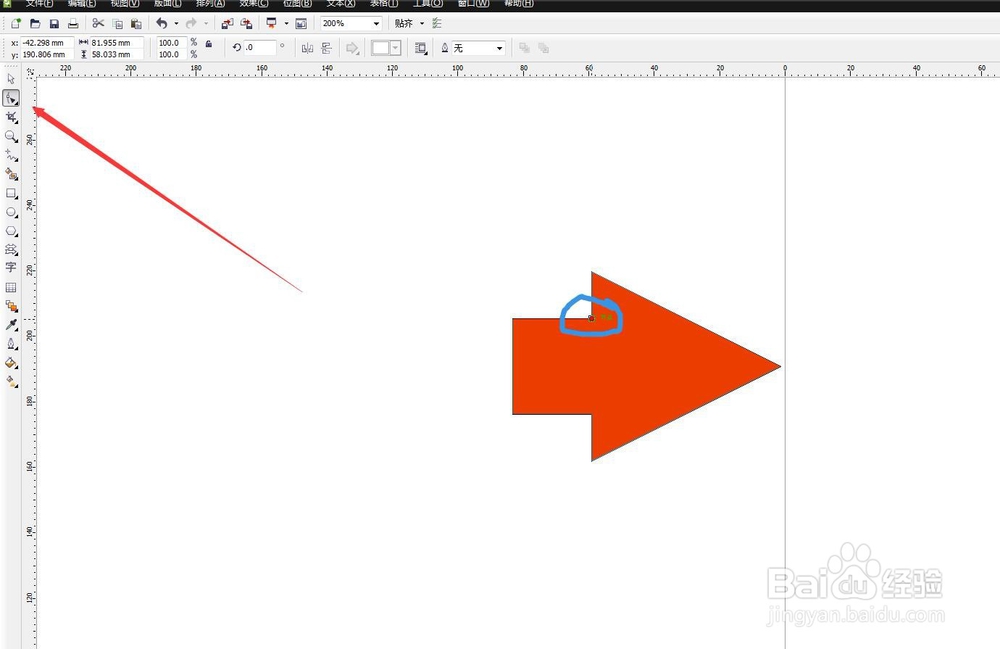 7/8
7/8可以竖向调整,横向调整
用形状工具选中之后,对红色的小方块可以进行水平方向移动,垂直方向也是可以的,就看我们需要什么样的箭头形态,可以通过移动这个小红方块来实现
 8/8
8/8总结:1、启动CorelDRAW软件,新建文件
2、在工具栏中选择基本形状,点击不动找到箭头形状
3、在属性栏中的小三角出点开类型,选择箭头类型
4、直接拖动绘制箭头,更改轮廓线粗细
5、可以直接填充不同的颜色
6、可以使用形状工具调节箭头的形态
注意事项CorelDRAW软件自带了很多的箭头类型,可以直接利用
CorelDRAW软件箭头能够改变形态,成为自己想要的形态
CORELDRAW软件箭头形状版权声明:
1、本文系转载,版权归原作者所有,旨在传递信息,不代表看本站的观点和立场。
2、本站仅提供信息发布平台,不承担相关法律责任。
3、若侵犯您的版权或隐私,请联系本站管理员删除。
4、文章链接:http://www.1haoku.cn/art_1035849.html
 订阅
订阅